Amazon Music es una reserva de transmisión de música, pero es posible que encuentres Amazon Music no descarga aunque lo hayas puesto en la cola de descarga. Si tiene problemas con esta aplicación, es posible que se sienta frustrado, especialmente cuando ha pasado mucho tiempo eligiendo canciones para descargar y escucharlas más tarde sin conexión. Este sencillo inconveniente ocurre de vez en cuando debido a errores dentro de Amazon Music.
En este artículo, le ayudaremos a solucionar este problema con nuestros 8 métodos recomendados que son simples pero efectivos. Repasemos todas las soluciones proporcionadas y resolvamos el problema de que la cola de descarga de Amazon Music no funciona como un profesional.
Artículos Relacionados
[Resuelto] La aplicación Amazon Music no funciona en PC - 5 métodos
Cómo arreglar las canciones que faltan en Amazon Music: 7 soluciones rápidas
- Solución 1. Pausar y reiniciar la descarga
- Solución 2. Eliminar todas las colas de Amazon Music
- Solución 3. Borrar la caché de Amazon Music
- Solución 4. Verifique el almacenamiento de su dispositivo
- Solución 5. Forzar la detención y reinicio de la aplicación Amazon Music
- Solución 6. Actualice y reinicie la aplicación Amazon Music
- Solución 7. Cancelar el registro y volver a iniciar sesión en su dispositivo
- Solución 8. Vuelva a descargar Amazon Music sin problemas
Solución 1. Pausar y reiniciar la descarga
Puede parecer falso, pero hacer esto en realidad resuelve el problema de la cola de descarga de Amazon Music atascada en su aplicación. La lógica detrás de esto es que las canciones seleccionadas en la aplicación Amazon Music a veces no reciben datos de retroalimentación de un servidor específico debido a horas pico, fallas de la red o sobrecarga del servidor. Esto da como resultado descargas fallidas o pausadas cuando están en la cola.
Después de pausar/reiniciar la descarga de esa canción específica, es posible que obtengas una nueva conexión desde un servidor diferente. Esto libera la cola de descargas y funciona la mayor parte del tiempo, con un rendimiento significativamente mejor también. Para hacer esto, simplemente dirígete a la cola de descarga en la aplicación donde se lleva a cabo tu canción estancada y pausar la descarga. entonces haga clic en reanudar para reiniciar la descarga.
Solución 2. Eliminar todas las colas de Amazon Music
Otra gran solución para este problema es borrar por completo la cola de descarga. Esto borra la memoria de la cola de descarga de la aplicación, que incluye todas las canciones con errores que no reciben respuestas de los servidores de Amazon.
Para hacer esto, dirígete a "Biblioteca>Recientes>Cola de descargas" y haga clic en el "Cancelar" para borrar las canciones agregadas. Agrega las canciones nuevamente. Esta vez, las canciones normalmente deberían descargarse sin quedarse atrapadas en la cola.
Solución 3. Borrar la caché de Amazon Music
Borrar el caché también es una opción recomendada, que limpia los datos y libera la memoria de trabajo de la aplicación Amazon Music, dejándola disponible para que la aplicación la procese. Hay dos formas de solucionar el problema de que Amazon Music en cola para descarga esté bloqueado.
Forma 1. Borrar caché dentro de la aplicación
1. Abra la aplicación y diríjase a la configuración ubicada en la esquina superior derecha de la aplicación Amazon Music.
2. Navegar a "Configuración>Almacenamiento>Borrar caché" para eliminar los archivos de caché.
Forma 2. Cerrar sesión en la cuenta
1. Inicie la aplicación y diríjase a "Ajustes" MENÚ
2. Desplácese hacia abajo y toque "Desconectar".
3. Cierre la aplicación y ejecútela nuevamente, inicie sesión en la aplicación, lo que borrará el caché.
Solución 4. Verifique el almacenamiento de su dispositivo
Como amante de la música, es posible que prefieras descargar Amazon Music en alta calidad. Sin embargo, estos archivos descargados en la aplicación Amazon Music son mucho más grandes en comparación con los archivos de audio normales, lo que rápidamente le quitará espacio de almacenamiento, especialmente en los teléfonos inteligentes, lo que provocará un almacenamiento bajo y descargas bloqueadas en la aplicación Amazon Music.
Para solucionar este problema, se recomienda reducir la calidad de audio desde la opción "Descargar calidad de audio" en "ajustes"menú para conservar su almacenamiento. Desde entonces, la cola de descarga de Amazon Music puede funcionar nuevamente.
Solución 5. Forzar la detención y reinicio de la aplicación Amazon Music
La aplicación Amazon Music instalada en su teléfono o computadora de escritorio funciona con un servicio paralelo en segundo plano, que a veces puede causar errores. Esto hace que la aplicación no funcione correctamente, lo que provoca que las descargas en la cola se bloqueen.
Para resolver el problema, le recomendamos que fuerce el cierre de la aplicación y del servicio en segundo plano asociado a ella.
• iOS dispositivo: deslice el dedo hacia arriba desde la parte inferior de la pantalla y aparecerán todas las aplicaciones abiertas. Simplemente seleccione la aplicación Amazon Music y deslice hacia arriba para forzar el cierre.
• Android: ir "Configuración>Almacenamiento" y busca la aplicación Amazon Music. Clickea en el "Informacion de la applicacion" página y toque "Forzar la salida" para cerrar la aplicación por completo.
• PC con Windows o Mac: puedes forzar la salida desde el "Administrador de tareas" (Los usuarios de Mac van a Aplicaciones > Utilidades > Administrador de tareas, los usuarios de Windows presionan las teclas Ctrl + Shift + Esc) y "Forzar la salida" opciones disponibles en la barra de tareas.
Luego reinicie la aplicación Amazon Music y verifique si la cola de descarga funciona.
Solución 6. Actualice y reinicie la aplicación Amazon Music
Otra razón común detrás del problema de que la cola de descarga de Amazon Music no funciona es que la versión desactualizada de la aplicación puede tener algunos errores y configuraciones incorrectas. Actualizar la aplicación a la última versión puede solucionar estos problemas.
Para esto, solo abre la tienda de aplicaciones utilizó (Google PlayStore para Android / App Store para iPhone y MacOS / Microsoft Store para PC) para instalar la aplicación en su dispositivo y verifique si la página muestra "Actualizar" . En caso afirmativo, haga clic en él para actualizar y reiniciar su aplicación Amazon Music.
Si este problema persiste después, le recomendamos que primero reinicie el sistema y luego inicie la aplicación nuevamente. Si el problema aún no se resuelve, realice una desinstalación completa y vuelva a instalarlo y vea si el problema se solucionó o no.
Solución 7. Cancelar el registro y volver a iniciar sesión en su dispositivo
Si los métodos anteriores no funcionan, le recomendamos cancelar el registro del dispositivo que utiliza con la aplicación Amazon Music en el sitio web de Amazon y luego volver a iniciar sesión en su dispositivo. Siga las instrucciones a continuación para hacerlo.
1. Dirígete a la "Administre su contenido y dispositivos"página de Amazon Music y buscar"Dispositivos".
2. Aquí, busque su dispositivo y seleccione "Darse de baja".
3. Ahora, reinicie su teléfono inteligente (o computadora de escritorio) e inicie la aplicación Amazon Music.
4. Inicie sesión e intente descargar nuevamente. Esto debería solucionar el problema de las descargas atascadas.
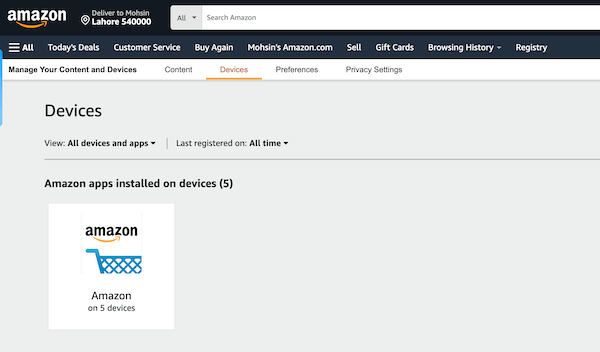
Solución 8. Vuelva a descargar Amazon Music sin problemas
La función de descarga de Amazon Music es bastante inestable al momento de escribir este artículo, ya que encontró que la cola de descarga de Amazon Music no funciona. Si desea descargar su música favorita de Amazon sin problemas, puede obtener soporte de un conversor de música dedicado y, para ello, Convertidor de música TuneFab Amazon salvar el dia. Con su reproductor web incorporado, puedes fácilmente descargar Amazon Music sin la aplicación nativa.
Diseñado con una interfaz fácil de usar, TuneFab también le permite extraer música de Amazon y convierte cualquier canción de Amazon Music a MP3, M4A, WAV o FLAC, en solo 4 pasos. Mientras tanto, la metainformación como títulos, artistas y álbumes se puede conservar perfectamente para una mayor gestión en su dispositivo.
Más características impresionantes...
● Descargas sencillas de canciones de Amazon Music mediante arrastrar y soltar
● Conversión en formatos de audio MP3, M4A, WAV y FLAC
● Retención de la calidad del audio original con velocidades de conversión de hasta 5 veces
● Conservar etiquetas ID3, incluidos títulos, artistas, álbumes y más.
● Compatibilidad multiplataforma en computadoras de escritorio (Windows y macOS)
Paso 1. Instale TuneFab Amazon Music Converter en su computadora Windows o Mac. Después de la instalación, inicie el software y haga clic en el botón "Abra el reproductor web de Amazon Music" en la parte inferior de la página de bienvenida. Luego, inicia sesión con tu cuenta de Amazon Music.

Paso 2. Una vez que haya iniciado sesión, navegue en el reproductor web y arrastre cualquier álbum o canción al panel de conversión (con el "+" signo) de TuneFab Amazon Music Converter. Esto pondrá las canciones seleccionadas en una cola de conversión.

Paso 3. Desde la cola de conversión, también puedes modificar la calidad del audio y los formatos de salida de canciones individuales seleccionadas. También puedes elegir un formato para todas las canciones en el "Convertir todos los archivos a" sección. Para iniciar la conversión, simplemente haga clic "Convertir todo".
Consejo:
Las opciones para la edición por lotes de formatos de audio, velocidad de bits y frecuencia de muestreo están disponibles en "Menú>Preferencias".

Paso 4. Cuando termine, simplemente vaya a "Terminados" y haga clic "Abrir carpeta de salida". Luego podrás ver la música de Amazon descargada en tu computadora.

Lo más importante es...
El problema de que la cola de descarga de Amazon Music no funciona es un verdadero desánimo para muchas personas. Los métodos mencionados anteriormente intentan solucionar los problemas asociados con la aplicación Amazon Music. Pero si desea una forma más confiable y sencilla de descargar archivos de música de Amazon, entonces Convertidor de música TuneFab Amazon es el camino a seguir. Le brinda descargas confiables y versátiles junto con la opción de modificar la calidad del audio.













